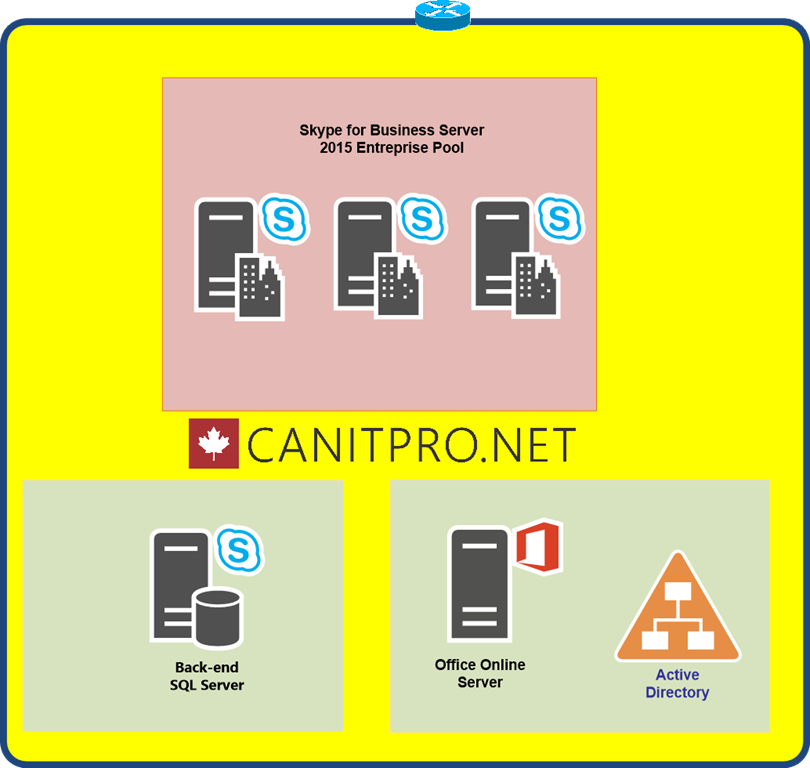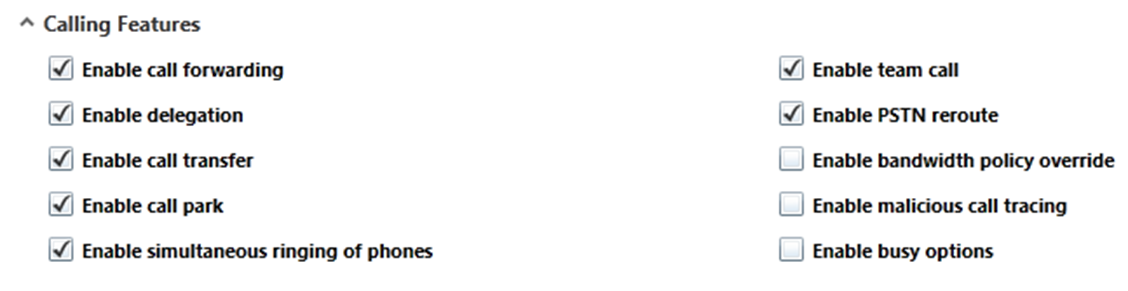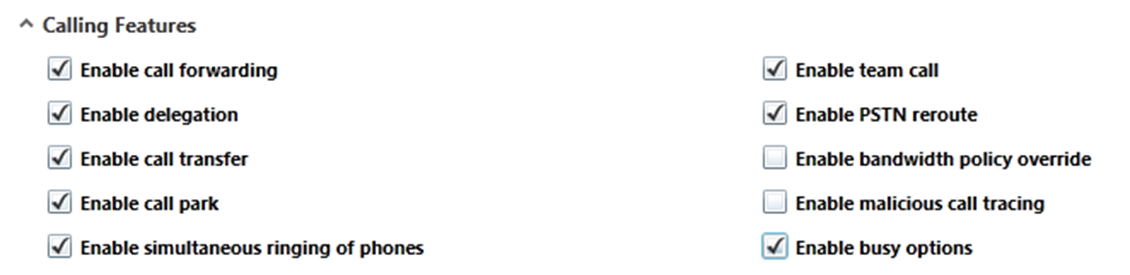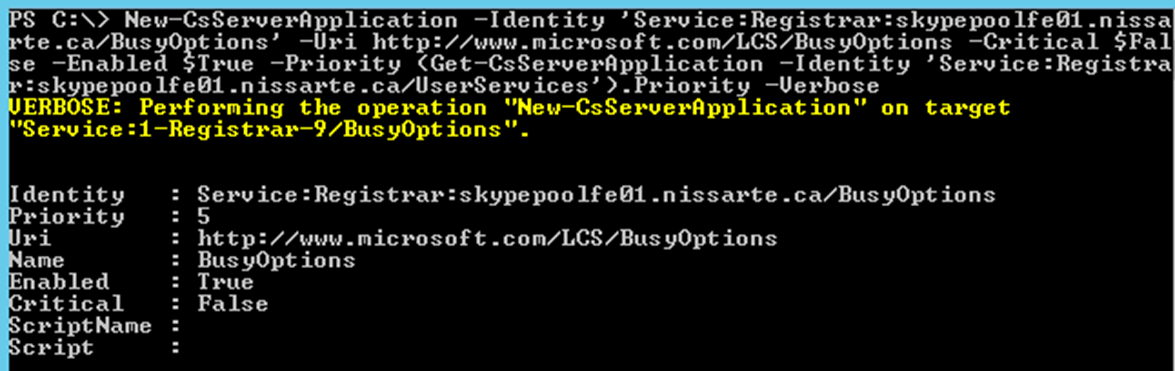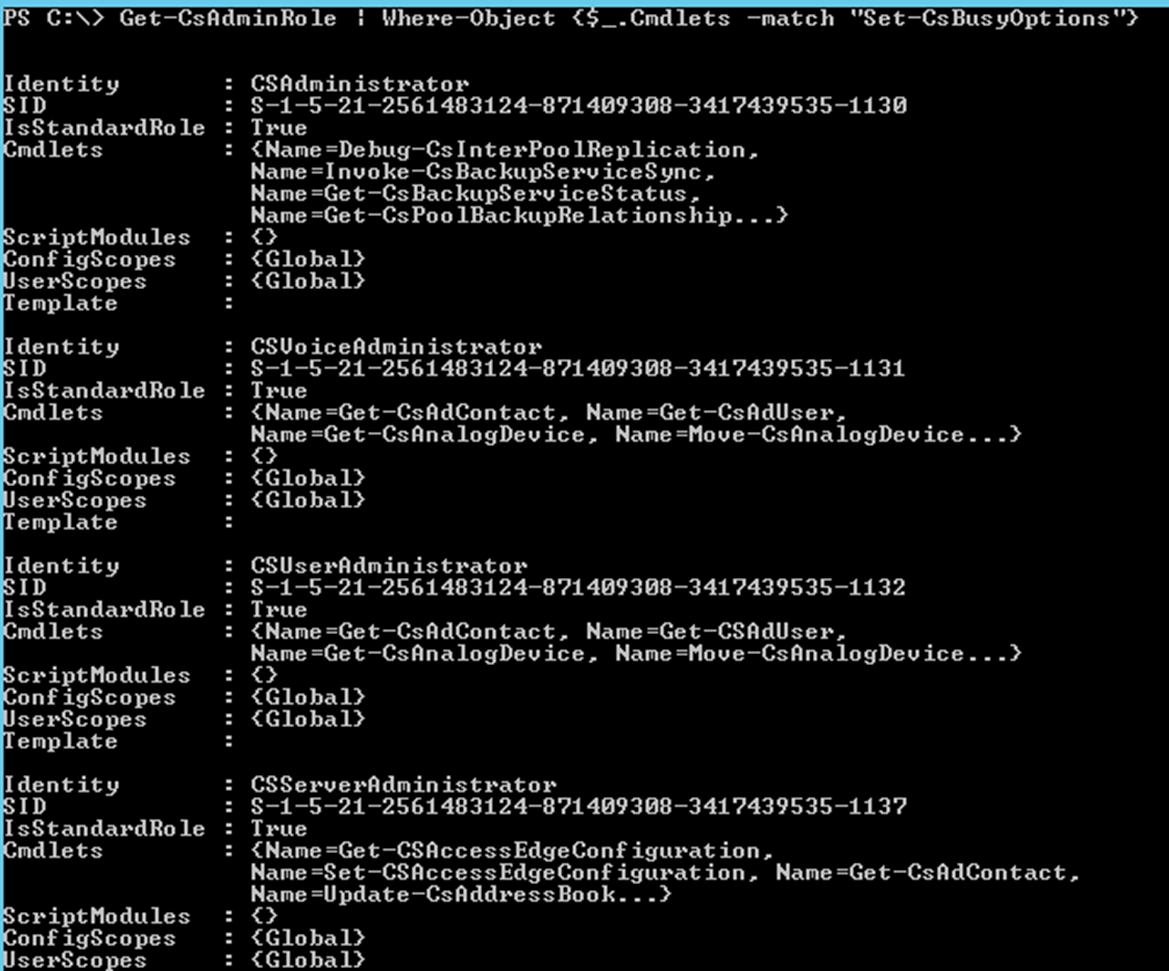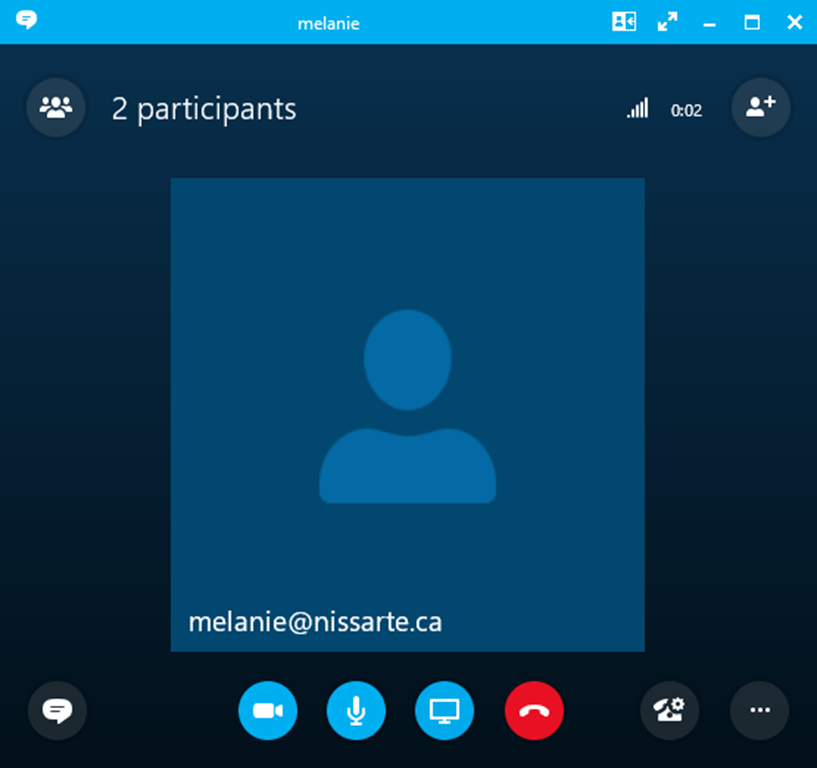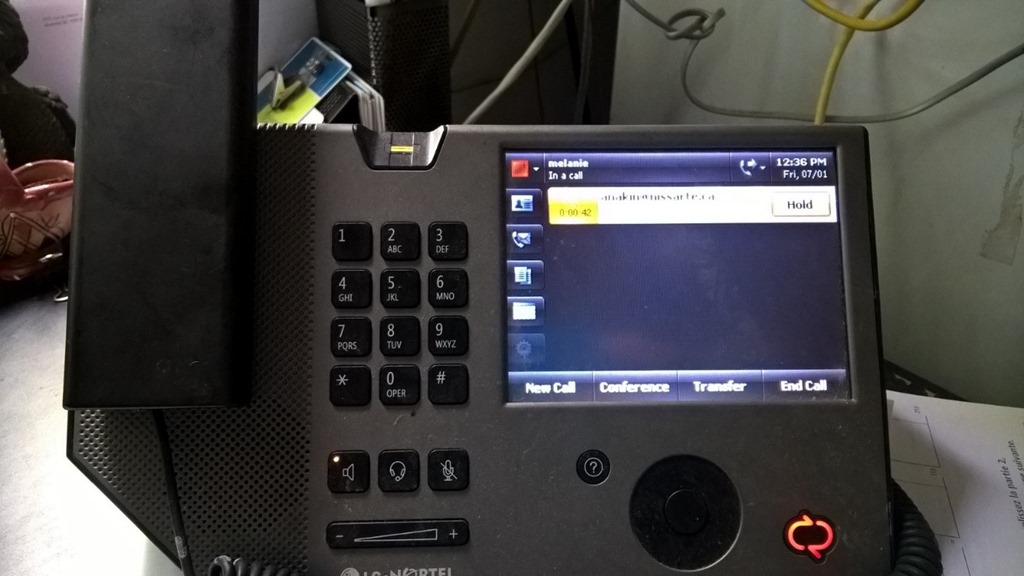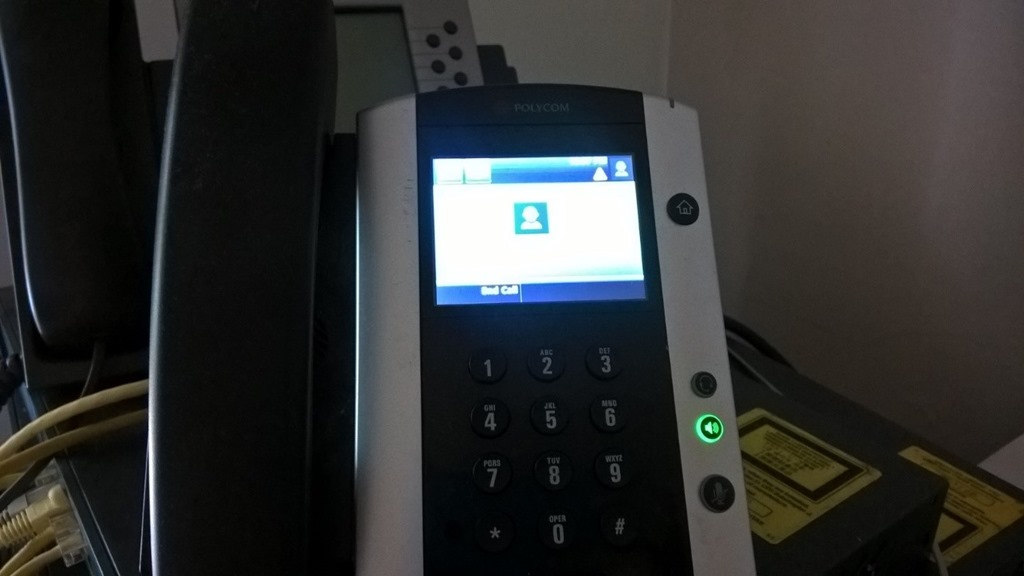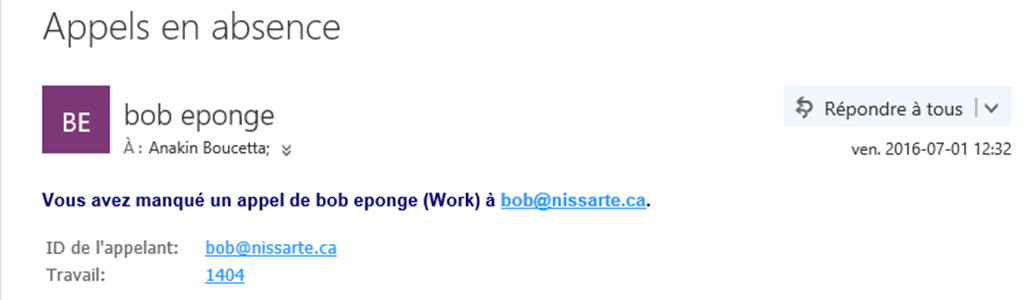Étape par étape : Déploiement de la fonctionnalité Busy Options avec Skype for Business Server 2015
Busy Options est une nouvelle fonctionnalité offerte depuis la mise à jour Skype for Business Server 2015 du mois de juin 2016 permettant de configurer le traitement des appels entrants pour des utilisateurs étant déjà en communication que ce soit pour un appel, une conférence ou un appel mis en attente.
La fonctionnalité est accessible à l’ensemble des utilisateurs, activé entreprise voice ou non, et est conservée dans le cas d’un situation d’un basculement de l’environnement en mode Disaster Recovery.
La fonctionnalité Busy Options permet deux types d’actions lorsqu’un utilisateur est déjà en communication :
· « Busy on Busy » : L’appel est rejeté, l’appelant reçoit un signal occupé ;
· « Voicemail on Busy » : L’appel est transféré à la messagerie vocale
L’interopérabilité avec les applications voix de type groupes de réponses, appels d’équipes, délégations, … est détaillée dans la planification de la mise en service de la fonctionnalité Busy Options.
Plan for Busy Options for Skype for Business Server: https://technet.microsoft.com/en-us/library/mt750457.aspx
Prérequis pour déployer la fonctionnalité Busy Options avec Skype for Business Server 2015 :
Le bon succès de la configuration doit prendre en considération l’ensemble des prérequis technologiques.
Ø Environnement supporté : Skype for Business Server 2015
Ø La mise à jour Skype for Business Server 2015 de Juin 2016 doit être au minimum installé sur l’ensemble des serveur Frontend de l’environnement : https://support.microsoft.com/en-us/kb/3061064
L’environnement de test :
Dans notre exemple, l’environnement cible est de ce type :
Ø Ferme Skype for Business 2015 avec voix entreprise ;
Ø Un utilisateur Anakin utilisant un client logiciel Skype for Business 2016 ;
Ø Un utilisateur Mélanie utilisant un téléphone LG-Nortel IP Phone 8540 ;
Ø Un utilisateur Bob utilisant un téléphone Polycom VVX500.
L’exemple est à but informatif et ne peux pas couvrir tous les scénarios de déploiements possibles.
L’article :
Le contenu de l’article aborde les points suivants :
Ø Installation et configuration de la fonctionnalité Busy Options avec Skype for Business 2015 Server ;
Ø Validation du fonctionnement.
1/ Installation fonctionnalité Busy Options :
La mise à jour du mois de Juin 2016 pour Skype for Business Server 2015 installée sur l’ensemble des serveurs frontend de l’environnement, une nouvelle option est maintenant visible dans les configurations de stratégies voix mais n’est pas encore opérationnelle.
Ø Activation fonctionnalité Busy Options :
Il est possible au niveau d’une stratégie voix global, site ou utilisateur d’activer la fonctionnalité Busy Options.
Par powershell, exemple avec une stratégie utilisateur « Montreal_VP » :
Commande powershell |
Set-CsVoicePolicy Montreal_VP -EnableBusyOptions $true |
Résultat:
Par le panneau de configuration Skype for Business Server 2015 en cochant l’option « Enable Busy Options » pour la stratégie voix souhaitée :
Ø Ajout de la fonctionnalité Busy Options a la liste des applications serveurs.
En tant que nouvelle fonctionnalité ajoutée à l’environnement existant, comme le SLA (Shared Line Appearance), iI est nécessaire ensuite d’ajouter Busy Options dans la liste des applications serveurs, l'application n'étant pas activée par défaut.
Commande powershell générique |
|
Remplacer « Registrar:%FQDN% » par le nom du pool de votre environnement.
Commande powershell (exemple) |
New-CsServerApplication -Identity 'Service:Registrar:skypepoolfe01.nissarte.ca/BusyOptions' -Uri https://www.microsoft.com/LCS/BusyOptions -Critical $False -Enabled $True -Priority (Get-CsServerApplication -Identity 'Service:Registrar:skypepoolfe01.nissarte.ca/UserServices').Priority |
Résultat:
La commande suivante vous permet de vérifier si la fonctionnalité est présente dans la liste des applications serveurs.
Commande powershell |
Get-CsServerApplication |
Résultat:
Ø Mettre à jour les rôles RBAC pour les cmdlets BusyOptions
Commande powershell |
Update-CsAdminRole |
Résultat:
Vérification :
Commande powershell |
Get-CsAdminRole | Where-Object {$_.Cmdlets -match "Set-CsBusyOptions"} |
Résultat:
Ø Redémarrez tous les serveurs frontaux (service RTCSRV) pour les fermes dans lesquelles la fonctionnalité BusyOptions a été installée et activée
Commande powershell |
Stop-CsWindowsService RTCSRV Start-CsWindowsService RTCSRV |
Résultat :
3/ Configuration :
Ø Configuration de la fonctionnalité Busy Options
La fonctionnalité est configurable en powershell seulement en utilisant la nouvelle commande « Set-CsBusyOptions ».
La commande s’applique sur l’utilisateur et permet deux types d’actions différentes quand l’utilisateur recevant un appel est déjà en communication :
· BusyOnBusy : L’appelant reçoit une tonalité occupée si la personne est déjà en communication.
· VoicemailOnBusy : L’appelant est dirigé vers la messagerie vocale de l’utilisateur appelé étant déjà en communication.
La commande ci-dessous active l’action « BusyOnBusy » pour l’utilisateur Anakin.
Commande powershell |
Set-CsBusyOptions -Identity "Anakin Boucetta" -ActionType BusyOnBusy |
Résultat:
La commande ci-dessous active l’action « VoicemailOnBusy » pour l’utilisateur Anakin.
Commande powershell |
Set-CsBusyOptions -Identity "Anakin Boucetta" -ActionType VoicemailOnBusy |
Résultat:
Ø Obtenir de l’information à propos de la fonctionnalité Busy Options pour un utilisateur
Commande powershell |
Get-CsBusyOptions -Identity "Anakin Boucetta" |
Résultat:
Ø Suppression de la fonctionnalité Busy Options pour un utilisateur
Commande powershell |
Remove-CsBusyOptions -Identity "Anakin Boucetta" |
Résultat:
4/ Test de la fonctionnalité :
Un test basique permettant de valider le bon fonctionnement de cette nouvelle fonctionnalité Busy Options est de simuler la réception d’un second appel pour un utilisateur étant déjà en communication, dans ce scénario, Anakin est configuration avec l’action « VoicemailOnBusy ».
· L’utilisateur Anakin sur son client Skype for Business 2016 est en communication avec Mélanie.
Anakin :
Mélanie :
· Bob appelle Anakin
· L’appel est transféré à la messagerie vocale de Anakin.
Anakin reçoit une notification d’appel manqué.
Merci pour votre lecture.